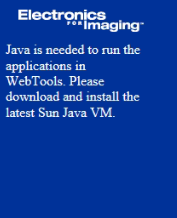Существует несколько возможных причин, по которым сетевое сканирование на принтере Xerox DC250 может не работать:
1. Неправильные настройки сети: Убедитесь, что принтер и компьютер находятся в одной локальной сети. Проверьте конфигурацию IP-адреса, подсети и шлюза по умолчанию на принтере.
2. Блокировка сетевого порта: Проверьте, не блокируется ли порт, используемый для сканирования, на маршрутизаторе или брандмауэре вашей сети.
3. Неправильные настройки сканирования: Убедитесь, что настройки сканирования на принтере, такие как путь сохранения сканированных файлов или настройки протокола сканирования, правильно сконфигурированы.
Чтобы вручную разрешить IP-адрес для принтера Xerox DC 250 в админке, вы можете сделать следующее:
1. Подключите принтер к компьютеру через сетевой кабель Ethernet.
2. Откройте веб-браузер и введите IP-адрес принтера в адресную строку. Например, "192.168.1.1". Нажмите Enter.
3. Войдите в административную панель принтера, используя учетные данные администратора.
4. В меню настроек найдите раздел "Network" или "Сетевые настройки". В этом разделе должна быть возможность установить или изменить IP-адрес принтера.
5. Введите желаемый IP-адрес, подсеть и шлюз по умолчанию. Сохраните изменения.
6. Перезагрузите принтер, чтобы применить новые настройки.
Если после обновления принтера возникает ошибка и обычные решения не помогают, рекомендуется обратиться в службу поддержки Xerox или обратиться к эксперту по обслуживанию и ремонту принтеров Xerox для дальнейшей диагностики и решения проблемы.